É possível obter o software Logitech Options a partir da página Download do MX Master.
Personalize os botões do seu mouse
Para alterar a função específica ou tarefa atribuída a um botão do mouse:
- Inicie o Logitech Options: Iniciar > Programas > Logitech > Logitech OptionsSe você tiver mais de um dispositivo que utiliza o Logitech Options, clique na imagem do Wireless Mouse MX Master no Logitech Options para começar a configurá-lo.
-
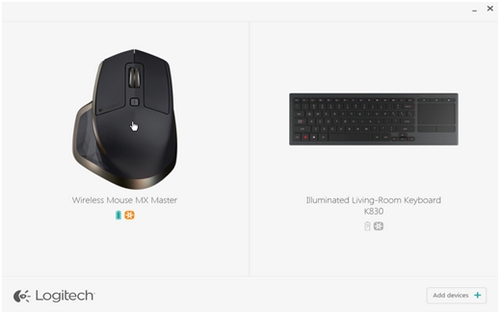
- Na parte superior esquerda da janela, clique na guia Mouse e, em seguida, clique no botão que gostaria de personalizar:

Você pode usar o Botão de gestos para gerenciar o Windows, mídias de controle (como aumentar e diminuir o volume), o modo panorâmico, zoom e rotação, navegar e organizar janelas (por exemplo, maximizar, minimizar) e atribuir outras configurações personalizadas. Para fazer um gesto, mantenha pressionado o Botão de gestos e movimente o mouse para cima ou para baixo, para a esquerda ou para a direita.
OBSERVAÇÃO: A atribuição padrão para este botão é o gerenciamento do Windows.
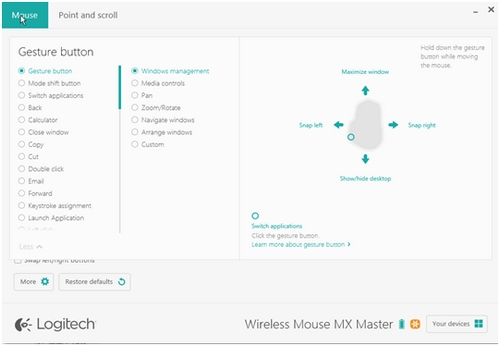
Botão de alternância manual (Alternância de modos)
Por padrão, o Botão de alternância manual permite que você alterne entre os modos SmartShift. Quando a opção de SmartShift estiver ativada, você poderá usar a roda de rolagem no modo catraca ou no modo de giro super-rápido. Consulte Como ajustar os movimentos de seu mouse para obter mais informações. Você também pode atribuir outra ação ao Botão de alternância manual, se desejar.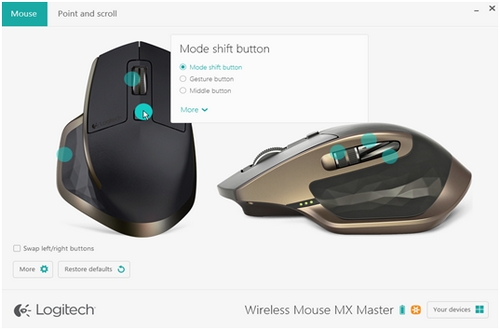
Controle com adaptação de velocidade (Botão central)
Além de usar o controle para rolar, você também pode atribuir funções a ele, da mesma maneira que a qualquer outro botão. Por exemplo, se você atribuir a ação “Fechar janela”, quando pressionar a roda de rolagem, a janela atual será fechada. A configuração padrão para este controle é o Botão central.Para fazer ajustes finos no modo como sua roda de rolagem funciona, consulte Como ajustar os movimentos do seu mouse.
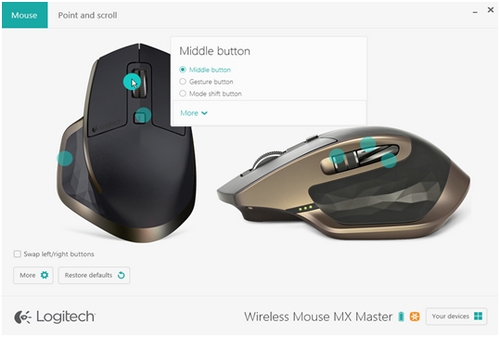
Botão rotativo (Rolagem horizontal)
O Botão rotativo fica na lateral do mouse. Você pode usar essa roda para fazer rotação horizontal e ajustar a velocidade de rotação. Ou então você pode atribuir outra tarefa à roda, como controlar o brilho da tela ou aumentar e diminuir o volume. A configuração padrão é a Rolagem horizontal.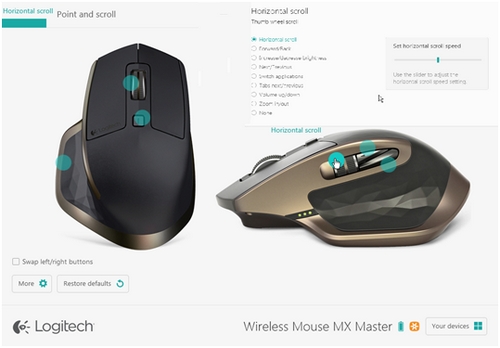
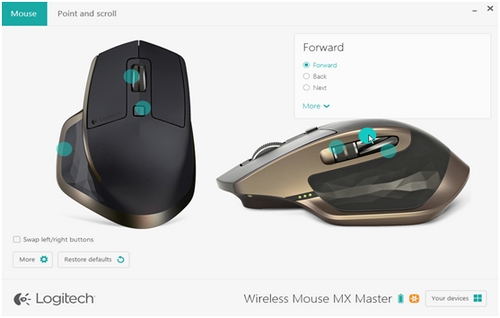
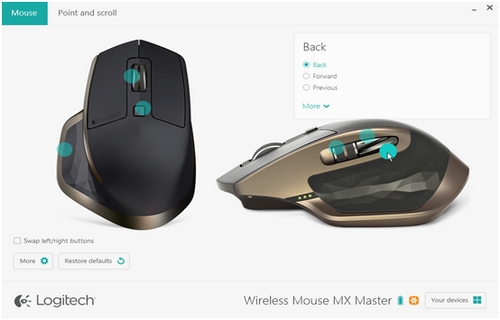
Como ajustar os movimentos do seu mouse
Para alterar a velocidade de seu cursor, ative o desative o SmartShift e acesse outras configurações de rolagem:
- Abra o Logitech Options
- Se você tiver mais de um dispositivo que utiliza o Logitech Options, clique na imagem do Wireless Mouse MX Master.
- Clique na guia Apontar e rolar.
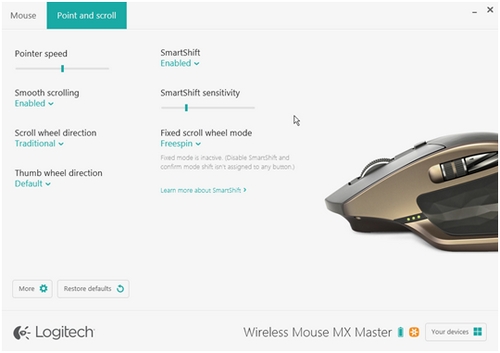
- Utilize as barras deslizantes para ajustar a velocidade e a sensibilidade do SmartShift. Você também pode alterar a direção da roda de rolagem e do botão rotativo, além de definir a roda de rolagem como Catraca ou Giro livre.
- Catraca - use para obter uma navegação precisa dos itens ou das listas
- Giro livre - use para navegar rapidamente em documentos e páginas da Web.
OBSERVAÇÃO: Quando a opção de SmartShift estiver ativada, seu mouse automaticamente alterna entre os modos Catraca e Giro livre. Caso contrário, você pode pressionar o Botão de alternância manual para alterar os modos.
Observação Importante: A ferramenta de atualização de firmware não é mais suportada ou mantida pela Logitech. É altamente recomendável usar o Logi Options+ para seus dispositivos Logitech compatíveis. Estamos à sua disposição para ajudar com qualquer situação durante esta transição.
Observação Importante: O Logitech Preference Manager não é mais suportado ou mantido pela Logitech. É altamente recomendável usar o Logi Options+ para seus dispositivos Logitech compatíveis. Estamos à sua disposição para ajudar com qualquer situação durante esta transição.
Observação Importante: O Logitech Control Center não é mais suportado ou mantido pela Logitech. É altamente recomendável usar o Logi Options+ para seus dispositivos Logitech compatíveis. Estamos à sua disposição para ajudar com qualquer situação durante esta transição.
Observação Importante: O Logitech Connection Utility não é mais suportado ou mantido pela Logitech. É altamente recomendável usar o Logi Options+ para seus dispositivos Logitech compatíveis. Estamos à sua disposição para ajudar com qualquer situação durante esta transição.
Observação Importante: O Software Unifying não é mais suportado ou mantido pela Logitech. É altamente recomendável usar o Logi Options+ para seus dispositivos Logitech compatíveis. Estamos à sua disposição para ajudar com qualquer situação durante esta transição.
Observação Importante: O software SetPoint não é mais suportado ou mantido pela Logitech. É altamente recomendável usar o Logi Options+ para seus dispositivos Logitech compatíveis. Estamos à sua disposição para ajudar com qualquer situação durante esta transição.
PERGUNTAS FREQUENTES
Não há produtos disponíveis para esta seção
